iphone6相机拍摄时网格线怎么显示 iphone6拍照显示网格线方
[摘要]iphone6相机拍摄时网格线怎么显示?一般我们在使用iphone6拍照的时候hi不是显示网格线的。 如果我们在使用iphone6拍摄的时候显示显示网格线, 那么在横向拍摄时使用可以保持拍摄画面的...
iphone6相机拍摄时网格线怎么显示?一般我们在使用iphone6拍照的时候hi不是显示网格线的。 如果我们在使用iphone6拍摄的时候显示显示网格线, 那么在横向拍摄时使用可以保持拍摄画面的水平。 所以在某些特定的拍摄需要下, 开启网格线还是很有必要的。 下面arpun.com小编为大家带来了详细iphone6拍照显示网格线方法。
iPhone6拍照显示网格线方法步骤如下:
一、进入iPhone6系统界面, 在其界面找到【设置】应用, 如下图所示:
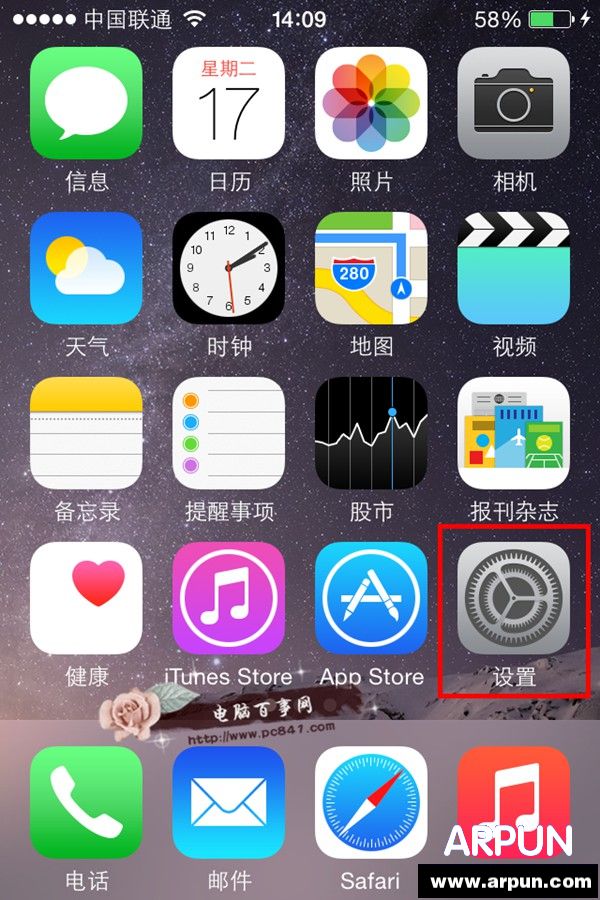
二、进入iPhone6【设置】, 找到【照片与相机】设置, 如下图所示。
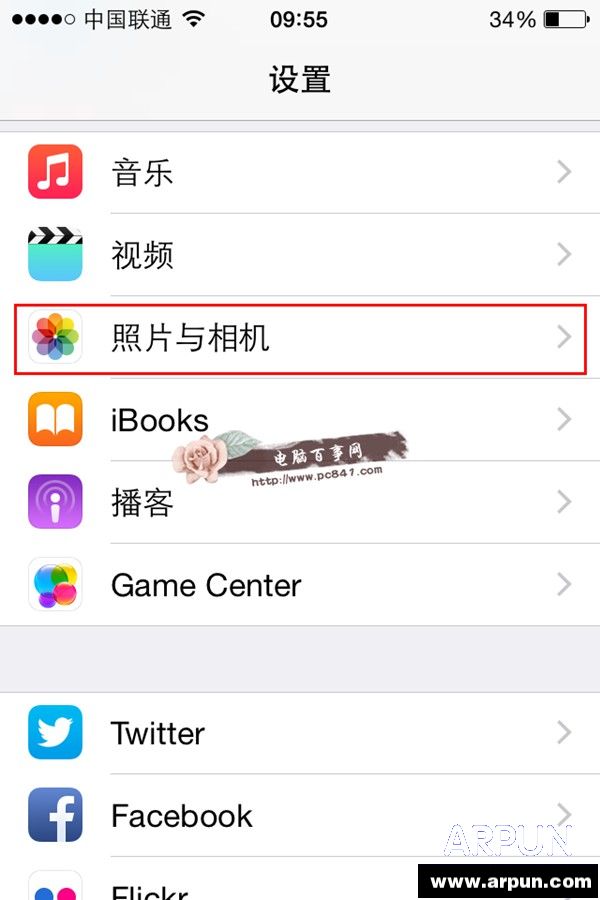
三、然后进入到照片与相机设置界面, 找到“网格”一项, 点击右方的滑块开启该功能。 如下图所示。
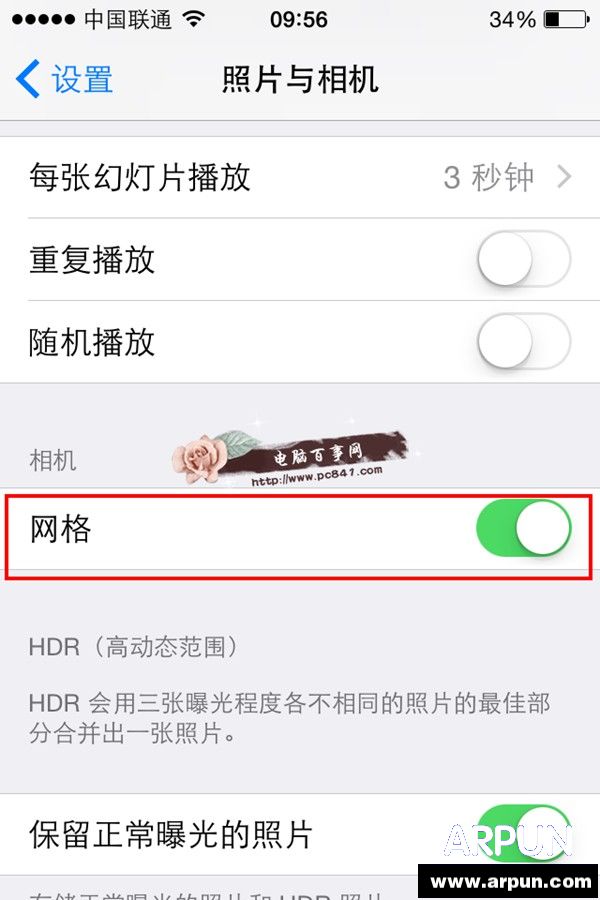
四、最后打开iphone6相机进行拍摄, 就会看到可辅助我们拍摄的网格线了。 如下图所示。
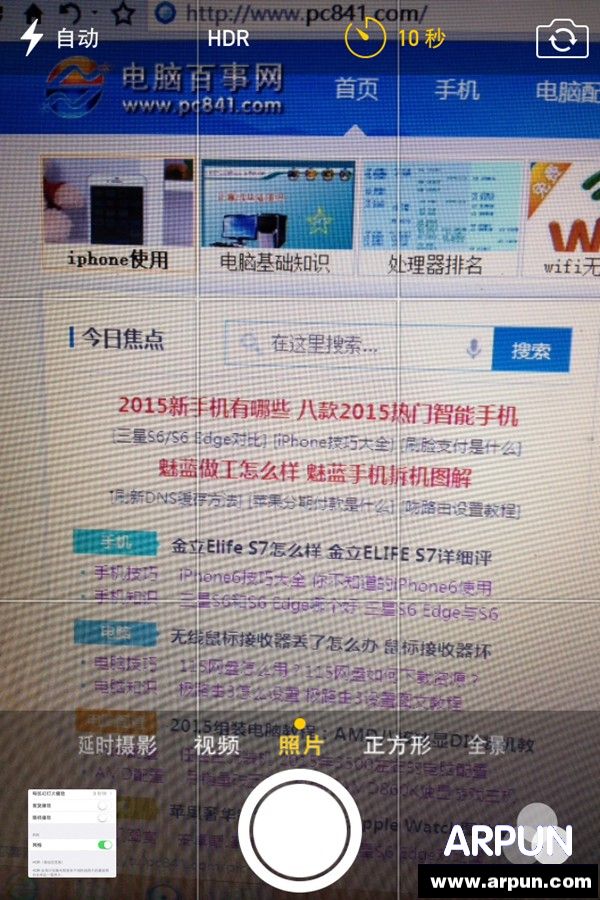
iphone6拍照显示网格线就是这么简单的几步即可实现, 是不是很简单了, 大家赶紧去试试吧。 更多iphone6使用技巧请继续关注电脑arpun.com精彩文章。
苹果应用引领新的上网速度革命,给您带来超快体验。
……